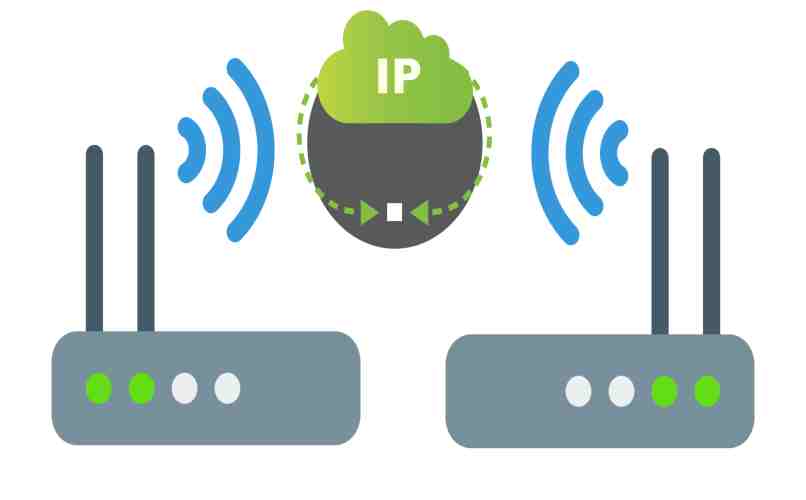Cómo usar tu router como un repetidor de señal Wifi - Requisitos y proceso

Es muy común que en una oficina o en el hogar se necesite ampliar la señal del wifi, ya que la misma no abarca por completo el espacio que se necesita. Por eso es necesario entrar al firmware de un router, actualizarlo o configurarlo para que repita en señal Wifi sin necesidad de usar un modem.
Para hacerlo es necesario entrar al router y conectarlo a la señal wifi introduciendo sus datos, por supuesto tienes que activar el modo repetidor y quitar el DHCP, ya que se necesita que la IP se distribuya de forma correcta. Asimismo al tener todo bien podrás personalizar la nueva señal emitida con un nombre y contraseña.
¿Cuáles son las características que debe de cumplir un router para ser un repetidor?
Existen varios aspectos que debes tener en cuenta al momento de configurar un router como repetidor. El más importante son los datos de acceso, ya que sin ellos no podrás entrar al dispositivo. No te preocupes ya que estos los puedes encontrar en la parte de abajo del router. Asimismo debes tener en cuenta las siguientes características:
Dirección IP
Al igual que los datos un router debe tener una dirección IP la cual nos permite acceder al firmware, es común que esta se encuentra en un papel en la parte de abajo del router, de igual forma con la compra se debe incluir un manual, la cual muestra la dirección IP.
Equipo reseteado
Todo router cuenta con un pequeño agujero o botón para restaurarlo en caso de que algo falle en la configuración, al usar este equipo de reseteado el router vuelve a su estado original. Es decir sus ajustes de fábrica la cual podremos acceder de nuevo con los datos principales.
Cable ethernet
Con un cable de ethernet puedes acceder al router usando un ordenador, asegúrate de contar con uno antes de usarlo. De igual forma según el modelo del router podrás configurarlo sin cables, ya que algunos emiten una señal la cual permite al usuario usar su teléfono para acceder al firmware y realizar los ajustes que desee.
¿De qué manera puedes configurar tu router para ser un repetidor?
Lo primero que debes hacer es entrar al Firmware del router, para esto es necesario saber la dirección IP de tu computadora, y luego introducir los datos ofrecidos por el fabricante. Entonces para configurar tu router como repetidor tienes que hacer lo siguiente:
Modifica la IP
Entra a las propiedades de ethernet de tu computadora y modifica la IP que tenga semejanza con la del router a configurar. Por ejemplo, si la IP del router es 192.168.0.1 la IP de tu computadora podría ser 192.168.0.2. Asimismo tienes la opción de personalizar la IP LAN para entrar con alguna de tu preferencia.
Se recomienda personalizarla ya que si la IP del router al que vamos a repetir la señal es igual, se crea un conflicto cuando se desee ingresar de nuevo a los ajustes de alguno de ellos.
Desactiva el DHCP
El DHCP asigna la dirección IP a los dispositivos que se van a conectar. Esto es necesario desactivarlo ya que no se va a usar. Al configurar un router como repetidor las IPs las proporciona el router principal que emite el Wifi y no el usado como repetidor, de lo contrario se crean conflictos.
Enable WDS Bridging
Es muy importante activar o marcar la casilla de Enable WDS Bridging en los ajustes de ajustes inalámbricos mejor conocidos como 'Wireless setting' esta casilla es la activa nuestro router como repetidor. Observaras que al marcarla se muestran varias opciones entre la de escanear la señal Wifi a la que deseamos conectarnos para repetirla.
Selecciona tu señal WiFi
Al escanear las señales Wifi se muestran una lista de posibles opciones, y al lado el botón de conectarnos, es necesario introducir la clave para conectarse. Además un usuario puede saber quién está conectado al wifi, por supuesto si es tu propio wifi no habrá problemas con la conexión.
Cambia el nombre de tu señal
Ya agregado los datos de la señal wifi a la que deseas conectarte, tienes la opción de cambiar el nombre de tu señal wifi repetida, coloca la que más deseas y listo. Estos pasos son perfectamente compatibles con routers de la compañía TP Link.
De igual forma de acuerdo al modelo que uses puedes consultar el manual del fabricante, que viene incluido en la caja con su compra.